LINEの最新クーポン
LINE Pay特典クーポン
LINEPayクーポンの使い方
LINEPayクーポンの使い方は、以下のとおりです。
- LINEの「ウォレット」を開く
- 「特典クーポン」を押す
- 特典クーポン画面より利用するクーポンを選ぶ
- クーポンを受け取る
- 会計時にクーポンを利用する
ステップ①:LINEの「ウォレット」を開く
LINEのアプリを開き「ウォレット」を押します。左上の「LINEPay」を押します。
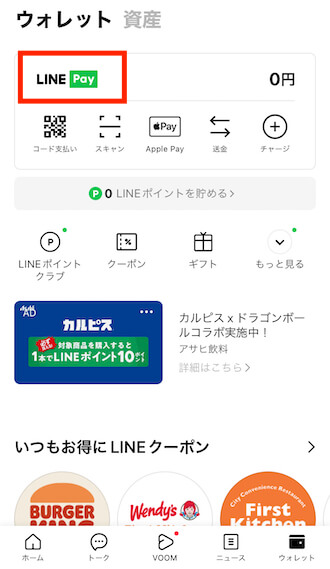
ステップ②:「特典クーポン」を押す
LINEPayの画面に移動するので「今月のクーポンをチェック!特典クーポン」を押します。
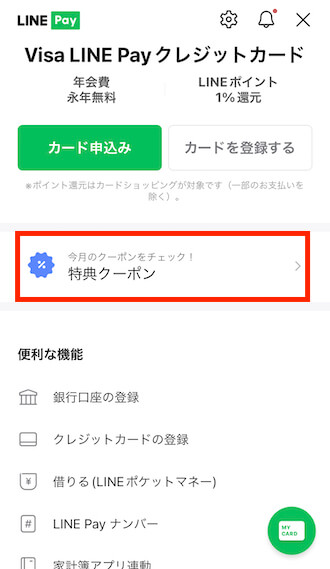
ステップ③:特典クーポン画面より利用するクーポンを選ぶ
LINEPay特典クーポン一覧より、利用するクーポンを選びます。
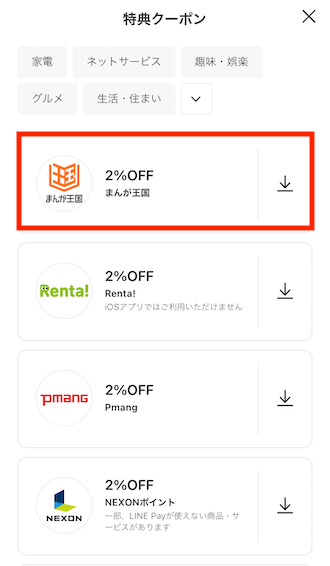
ステップ④:クーポンを受け取る
クーポン内容を確認し、画面の下部にある「クーポンを受け取る」を押します。
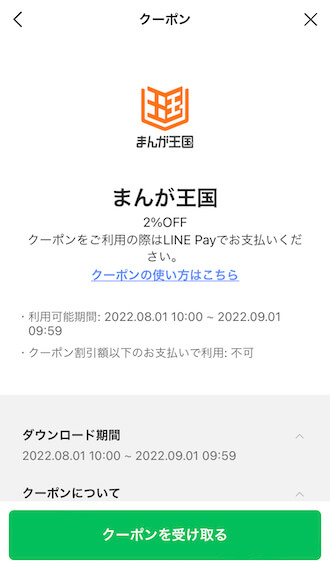
ステップ⑤:会計時にクーポンを利用する
クーポンの使い方は「街で利用」「オンラインショップで利用」によって異なります。
街で利用する場合は、以下の方法でクーポンを提示します。
- 「ウォレット」を開き「コード支払い」を押す
- 「クーポン検索」を押す
- 「マイクーポン」よりクーポンを選択する
- 「確認」を押す
- コードを提示して会計する
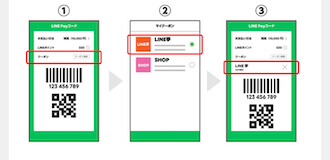
LINEに関するよくある質問
クーポンについての質問
LINEPayクーポンを利用する際の注意点は、以下のとおりです。
- クーポンの利用は1枚につき1回限り
- 有効期限を過ぎると使用できない
- 合計金額が割引額以下の場合一部のクーポンは利用できない
クーポンを利用する際、割引額を超える会計は、LINEPayで支払う必要があります。
受け取ったLINEPayクーポンは、ウォレットタブ内LINEPayアカウントの「マイクーポン」から確認することができます。
また、LINEPayで支払い時に「使えるクーポンをチェック」より、取得したクーポンの内容をチェックすることができます。
対象の店舗でLINEPay決済が利用可能であれば、LINEPayの特典クーポンを利用することができます。
ただし、一部の店舗では、利用できない可能性もあるので各クーポンの詳細を確認して利用するようにしましょう。
LINEPayの特典クーポンではなく、通常のLINEクーポンやLINE公式アカウントのクーポンを利用する際の支払い方法は、以下のとおりです。
- 現金
- クレジットカード
- 交通系電子マネー
- バーコード決済
店舗によっては、対応している支払い方法が異なる場合があるので、事前に支払い方法を確認しましょう。
LINEクーポンとLINEPayクーポン、店舗の公式アカウントクーポンの併用も可能です。
注文・支払いについての質問
LINEPayの特典クーポンではなく、通常のLINEクーポンやLINE公式アカウントのクーポンを利用する際の支払い方法は、以下のとおりです。
- 現金
- クレジットカード
- 交通系電子マネー
- バーコード決済
店舗によっては、対応している支払い方法が異なる場合があるので、事前に支払い方法を確認しましょう。
LINEクーポンとLINEPayクーポン、店舗の公式アカウントクーポンの併用も可能です。
